Sikkerhetskopier og gjenopprett Macen
Det er viktig å sikkerhetskopiere Mac Pro jevnlig for å sikre filene dine. Den enkleste måten å sikkerhetskopiere på er å bruke Time Machine – som er innebygd i Mac Pro – med en lagringsenhet. Time Machine kan også sikkerhetskopiere Mac-innholdet ditt til støttede nettverksvolumer. Du finner en liste over enheter som støttes av Time Machine, i Apple-kundestøtteartikkelen Sikkerhetskopidisker du kan bruke med Time Machine.
Filer i iCloud Drive og bilder i iCloud-bilder lagres automatisk i iCloud og trenger ikke være en del av sikkerhetskopien. Men hvis du vil at de skal være det, gjør du følgende:
iCloud Drive: Velg Apple-menyen
 > Systemvalg. Klikk på Apple-ID, og klikk deretter på iCloud. Fjern markeringen ved Optimaliser Mac-lagring. Alt innholdet i iCloud Drive oppbevares på Macen og inkluderes i sikkerhetskopien.
> Systemvalg. Klikk på Apple-ID, og klikk deretter på iCloud. Fjern markeringen ved Optimaliser Mac-lagring. Alt innholdet i iCloud Drive oppbevares på Macen og inkluderes i sikkerhetskopien.iCloud-bilder: Åpne Bilder og velg Bilder > Valg. Velg «Last ned originaler til denne Macen». Hele bildebiblioteket oppbevares på Macen i full oppløsning og inkluderes i sikkerhetskopien.
Tips: Du kan bruke en delt Mac som er på samme nettverk som Mac Pro, som sikkerhetskopimål. På den andre Macen velger du Systemvalg > Deling, og deretter slår du på Fildeling. Legg til en delt mappe, sekundærklikk (høyreklikk) på mappen, velg Avanserte valg, og klikk deretter på «Del som Time Machine-mål».
Konfigurer Time Machine. Forsikre deg om at Mac Pro er koblet til samme trådløse nettverk som den eksterne lagringsenheten, eller koble lagringsenheten til Mac Pro. Klikk på Systemvalg-symbolet ![]() i Dock, klikk på Time Machine, og velg deretter Sikkerhetskopier automatisk. Velg stasjonen du vil bruke for sikkerhetskopiering, og du er klar.
i Dock, klikk på Time Machine, og velg deretter Sikkerhetskopier automatisk. Velg stasjonen du vil bruke for sikkerhetskopiering, og du er klar.
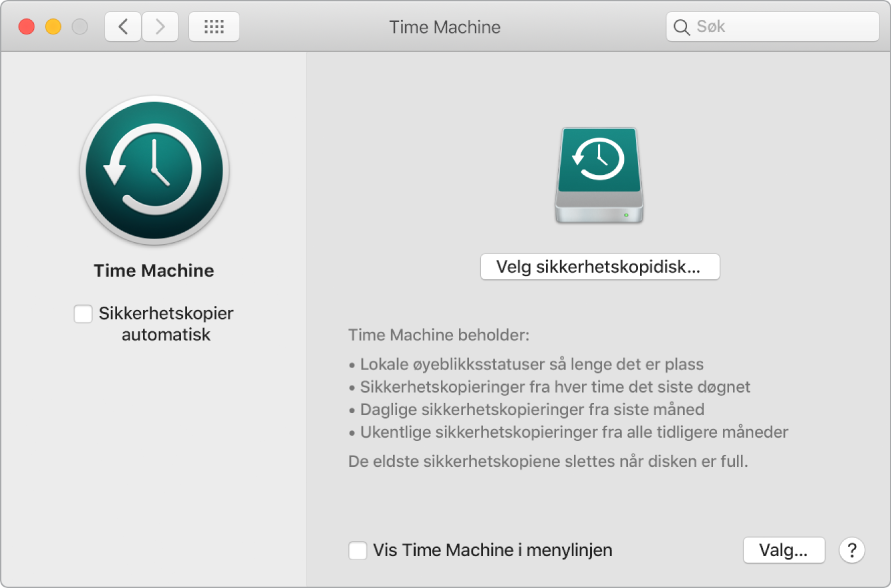
Time Machine:
Sikkerhetskopierer hele Mac Pro automatisk, inkludert systemfiler, programmer, kontoer, valg, musikk, bilder, filmer og dokumenter.
Husker hvordan datamaskinen så ut på en gitt dag, slik at du kan gå tilbake til Mac Pro slik den framstod tidligere eller hente fram en tidligere versjon av et dokument.
Gjør det mulig å gjenopprette hele systemet fra en Time Machine-sikkerhetskopi. Filene og innstillingene dine vil da være trygt ivaretatt hvis noe skulle skje med Mac Pro.
Viktig: Sikkerhetskopier jevnlig til en ekstern plassering, slik at du kan gjenopprette informasjonen om nødvendig. De avanserte krypteringsfunksjonene på Mac Pro gjør det vanskelig å gjenopprette informasjon fra en skadet harddisk. Se Apple-kundestøtteartikkelen Sikkerhetskopier Mac med Time Machine.
Finn ut mer. Se Sikkerhetskopier filene med Time Machine i Brukerveiledning for macOS.